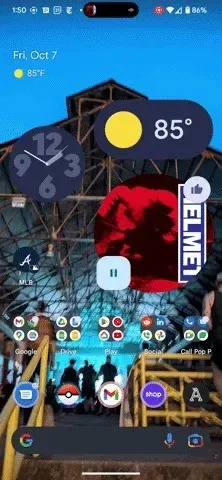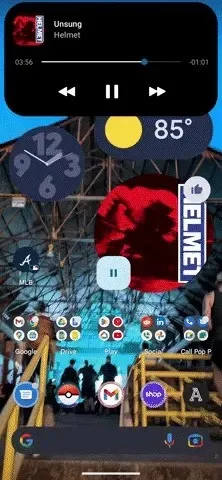Apple Dynamic Island — это анимированный интерактивный остров, окружающий фронтальную камеру серии iPhone 14 Pro. Это небольшая капсула, когда ничего не происходит, но она плавно растягивается по экрану для уведомлений, предупреждений и текущих действий, таких как музыка, таймеры и направления. Его можно даже расширить элементами управления и дополнительной информацией. И теперь вы можете получить Dynamic Island на свой телефон Android.
Давайте просто уберем это с пути: выемка — это не эстетически приятный дизайн. Устройства получают больше экранного пространства, но имеют недостаток вокруг фронтальной камеры. Но каким-то образом Apple сделала это «крутым». Затем все производители Android скопировали и воспроизвели его, и дизайн с дырочками стал более распространенным на флагманских устройствах. Samsung и другие производители начали выпускать камеры под дисплеем, но общее мнение состоит в том, что технология еще не прошла проверку, прежде чем она станет практическим решением.
Спустя четыре года после того, как Apple прокляла нас всех выемкой, Apple, наконец, придумала более элегантный метод маскировки камеры, в дополнение к принуждению пользователей к использованию черных обоев. Хотя Dynamic Island на данный момент предназначен только для iPhone 14 Pro и 14 Pro Max, мы, пользователи Android, обремененные дырами в экранах наших смартфонов, можем эмулировать Dynamic Island с помощью простого приложения.
Шаг 1: Установите Dynamic Spot
Версия Dynamic Island для Android называется dynamic Spot (да, строчная буква d) и разработана Jawomo. Он использует функцию Android «рисовать поверх других приложений», чтобы разместить всплывающее окно на панели уведомлений над вырезом вашей селфи-камеры. Чтобы начать, нажмите на ссылку ниже и установите его, как любое другое приложение.
- Ссылка на Play Store: Dynamic Spot (бесплатно)
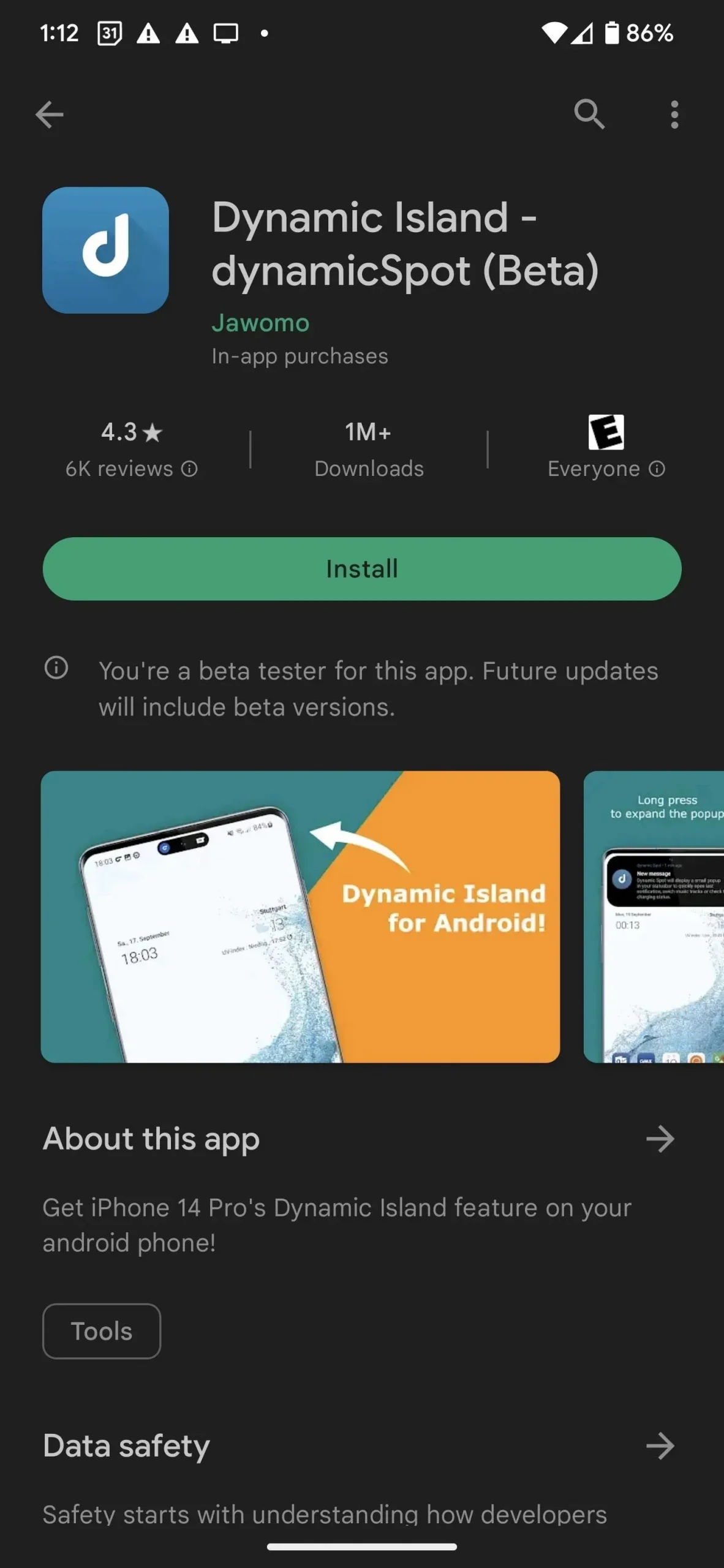
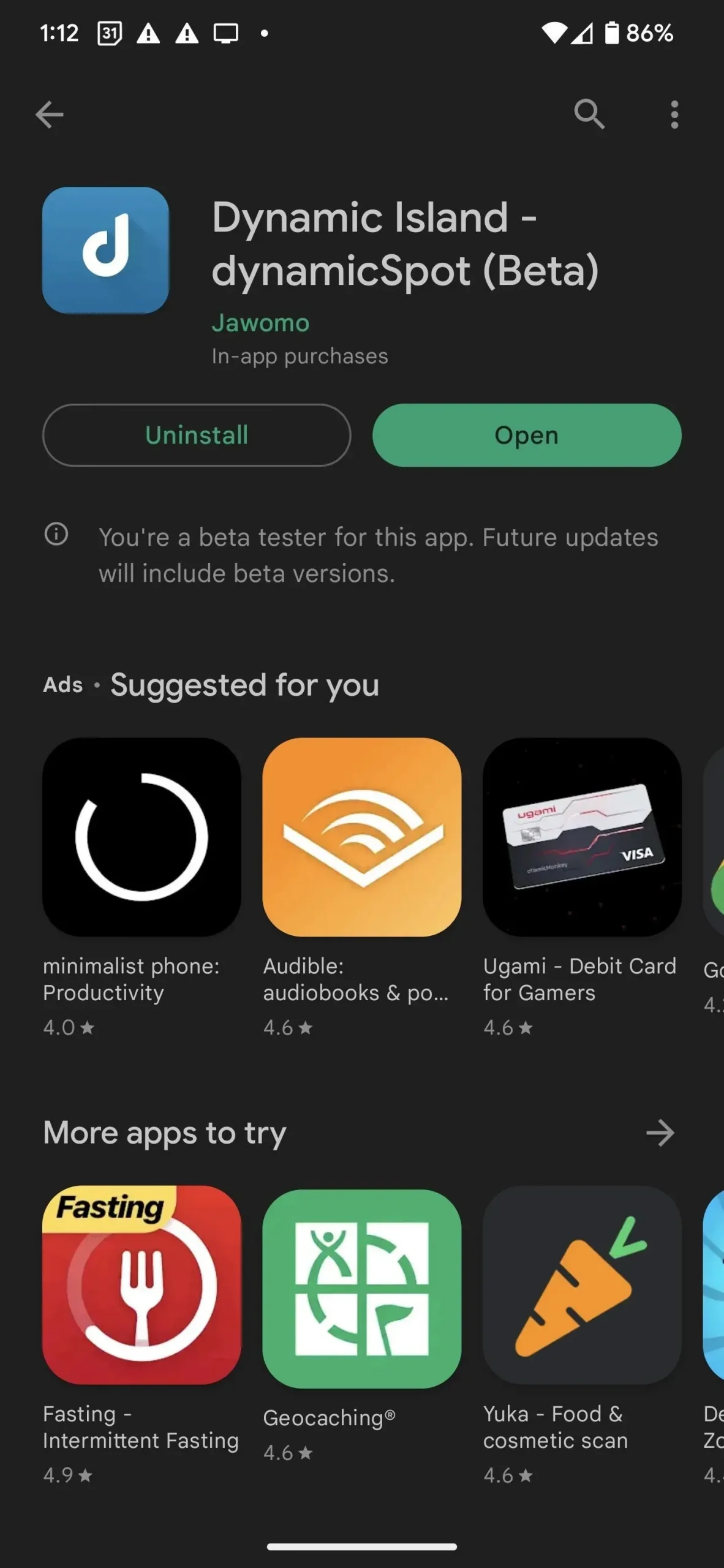
Шаг 2. Выберите приложения
Запустите Dynamic Spot, и вы увидите процесс установки, которому вы можете следовать. Сначала вы выберете, какие приложения вы хотите отображать во всплывающем окне. Нажмите «Выбрать приложения», чтобы получить доступ к списку приложений, включите приложения, которые вы хотите включить, а затем нажмите кнопку «Назад».
У вас может возникнуть соблазн нажать кнопку ВСЕ, чтобы выбрать все приложения на вашем устройстве, но не все уведомления одинаковы. Например, меня раздражало то, что всплывающее окно отображалось поверх Google Maps в режиме навигации. У меня уже есть активная карта, а когда нет, по умолчанию используется режим «картинка в картинке». Ваш пробег может отличаться.
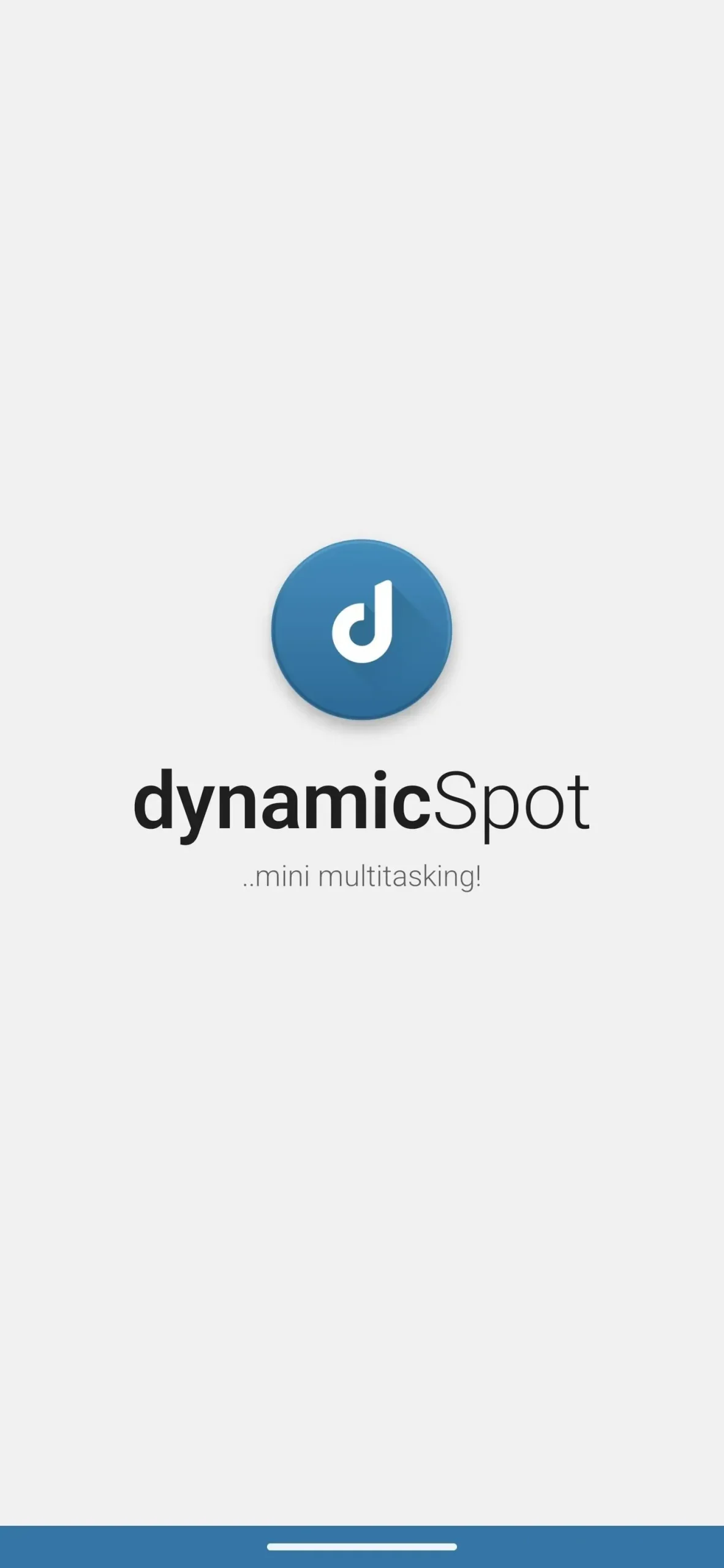
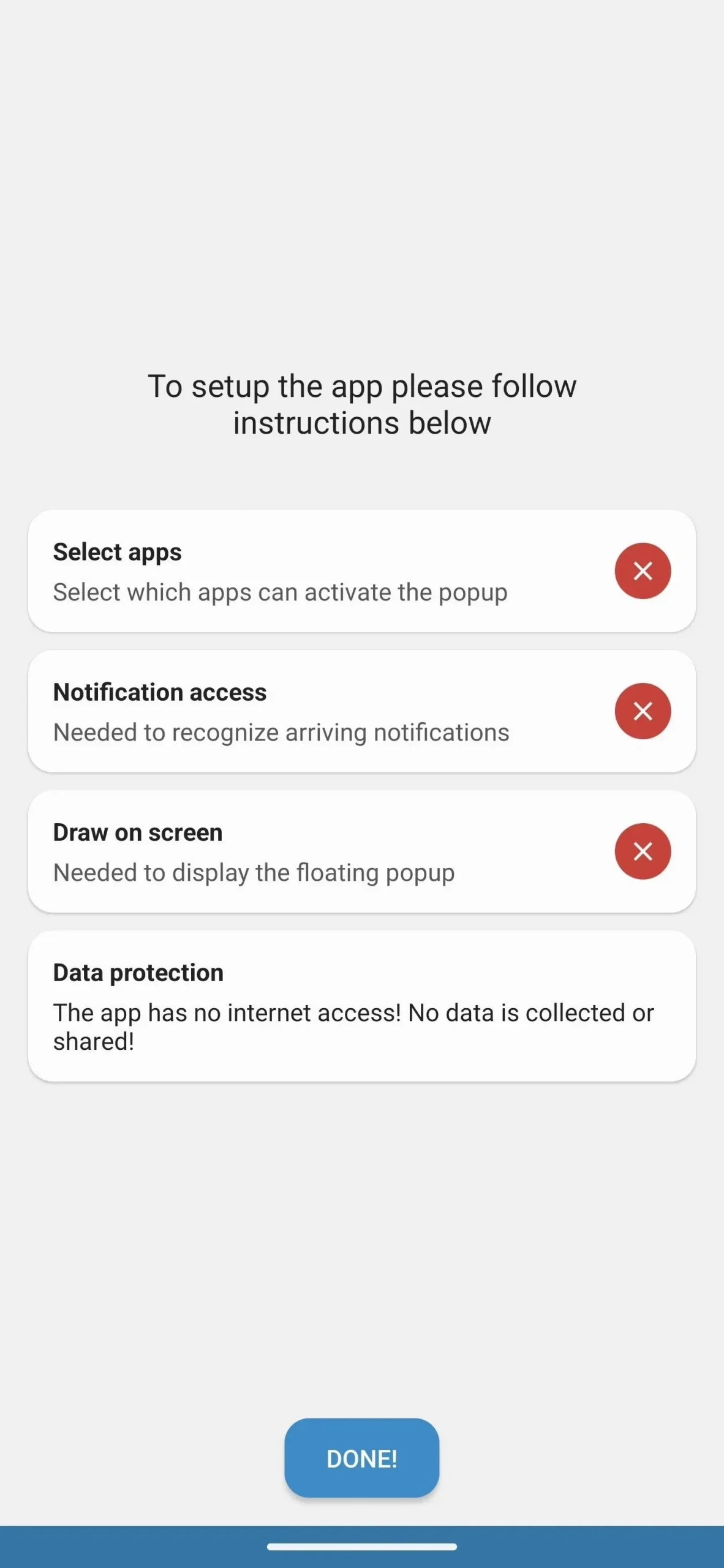
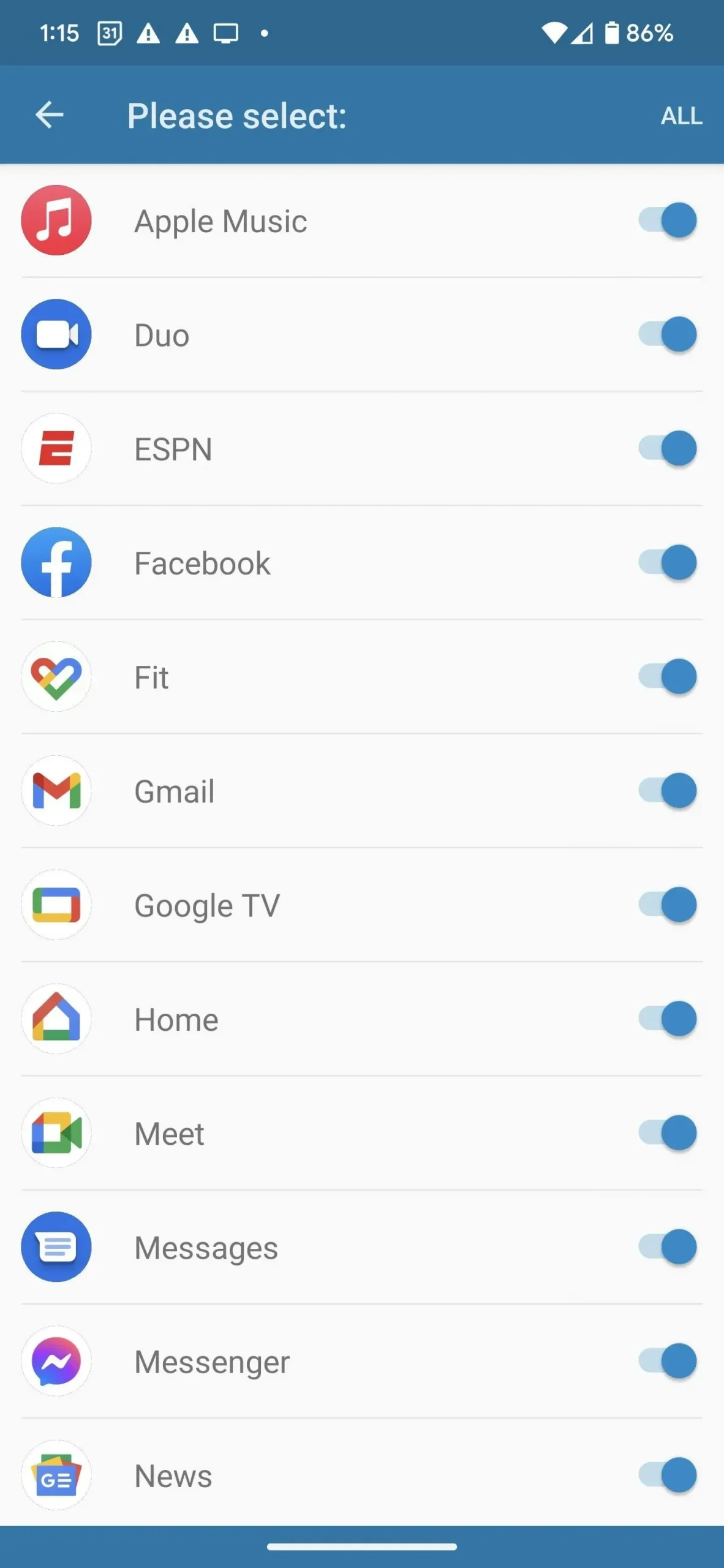
Шаг 3. Поделитесь своими уведомлениями
Далее на экране настройки находятся два специальных разрешения, которые вы должны предоставить динамическому споту. Во-первых, вы предоставите приложению доступ к устройству и уведомлениям приложения, что позволит динамическому Spot отображать активность вашего приложения во всплывающем окне. Щелкните Доступ к уведомлениям, чтобы начать.
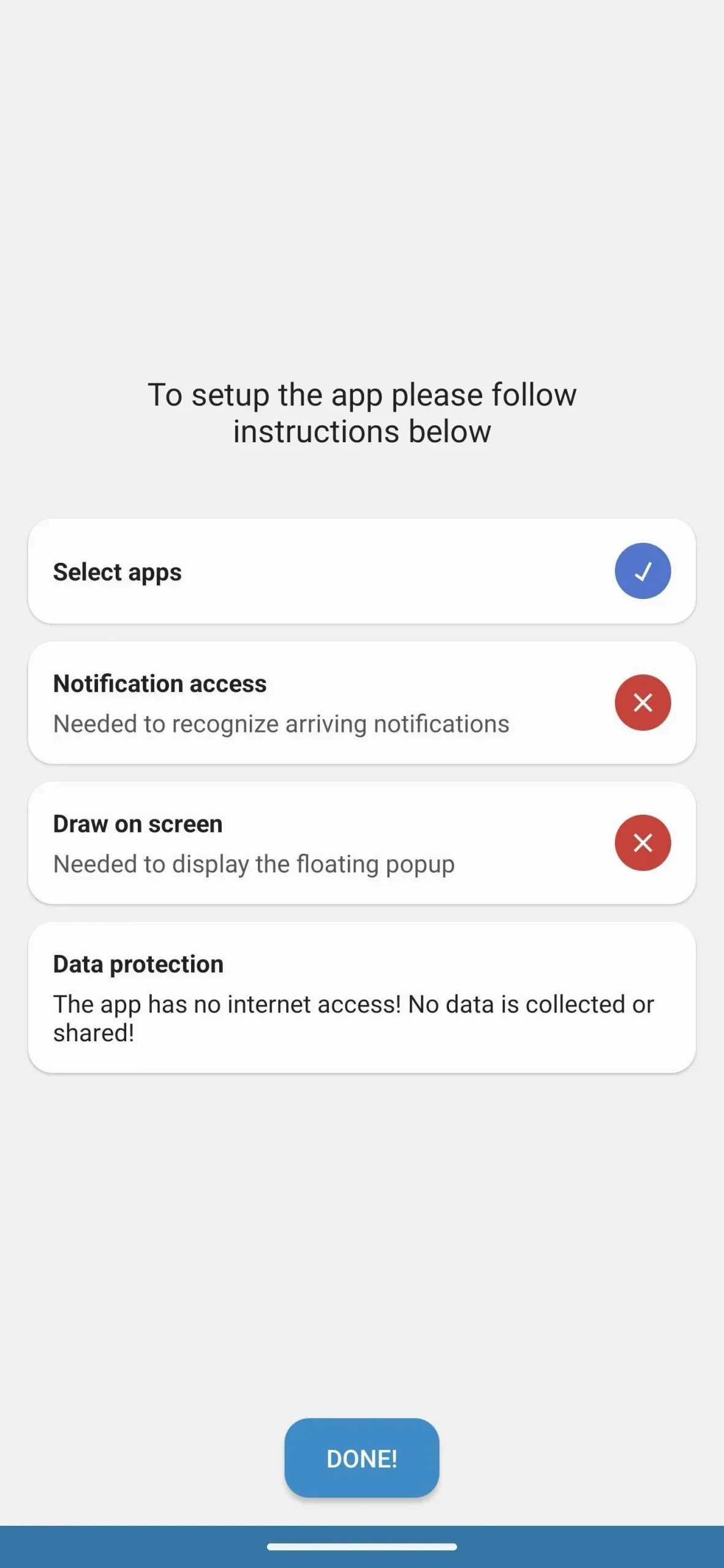
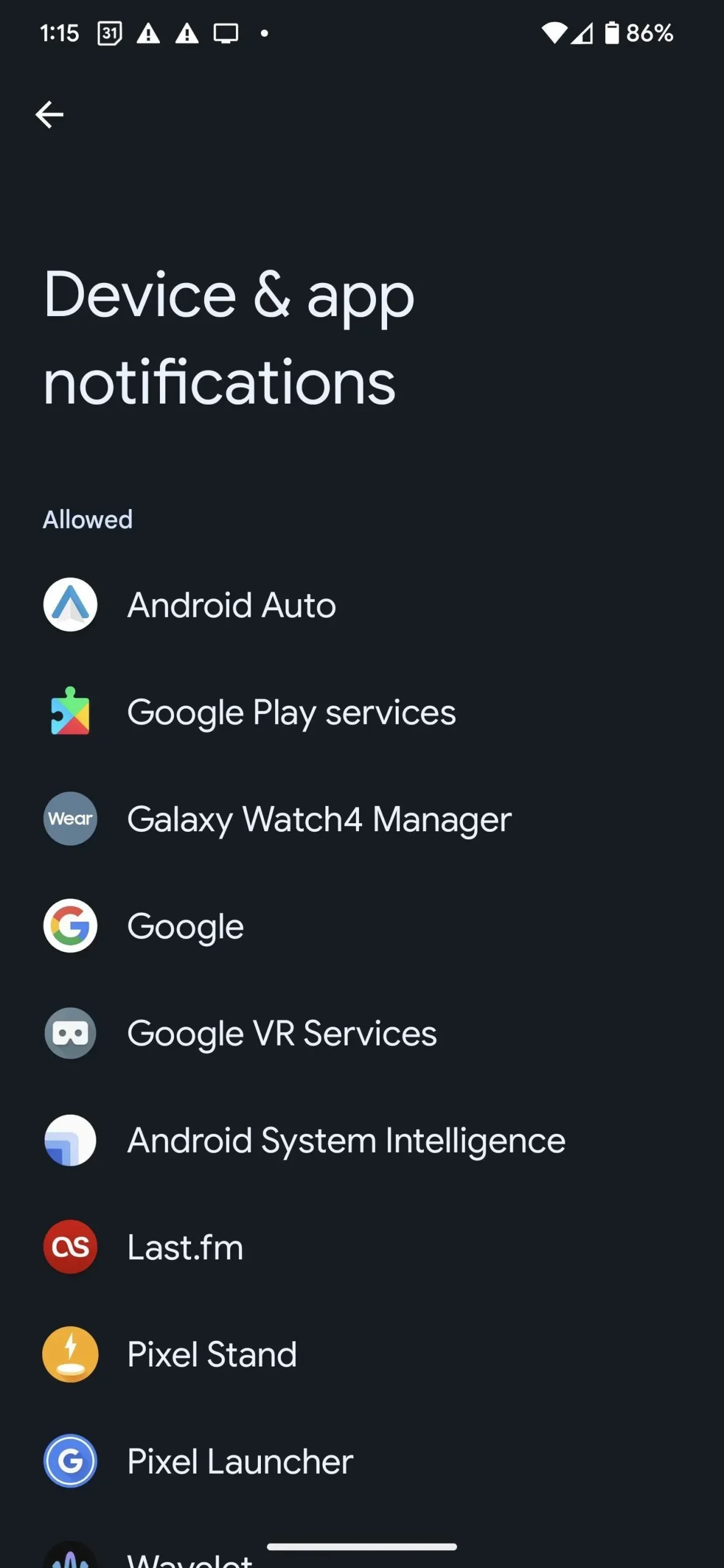
Приложение приведет вас прямо к «Уведомлениям устройств и приложений», «Доступ к уведомлениям» или чему-то подобному в вашем приложении «Настройки», в зависимости от модели вашего устройства.
В списке найдите Dynamic Spot и включите его, при этом должно появиться диалоговое окно, предупреждающее вас о силе, которую Dynamic Spot получит от этого действия. Если с этим все в порядке, нажмите «Разрешить», и вы вернетесь на экран настройки.
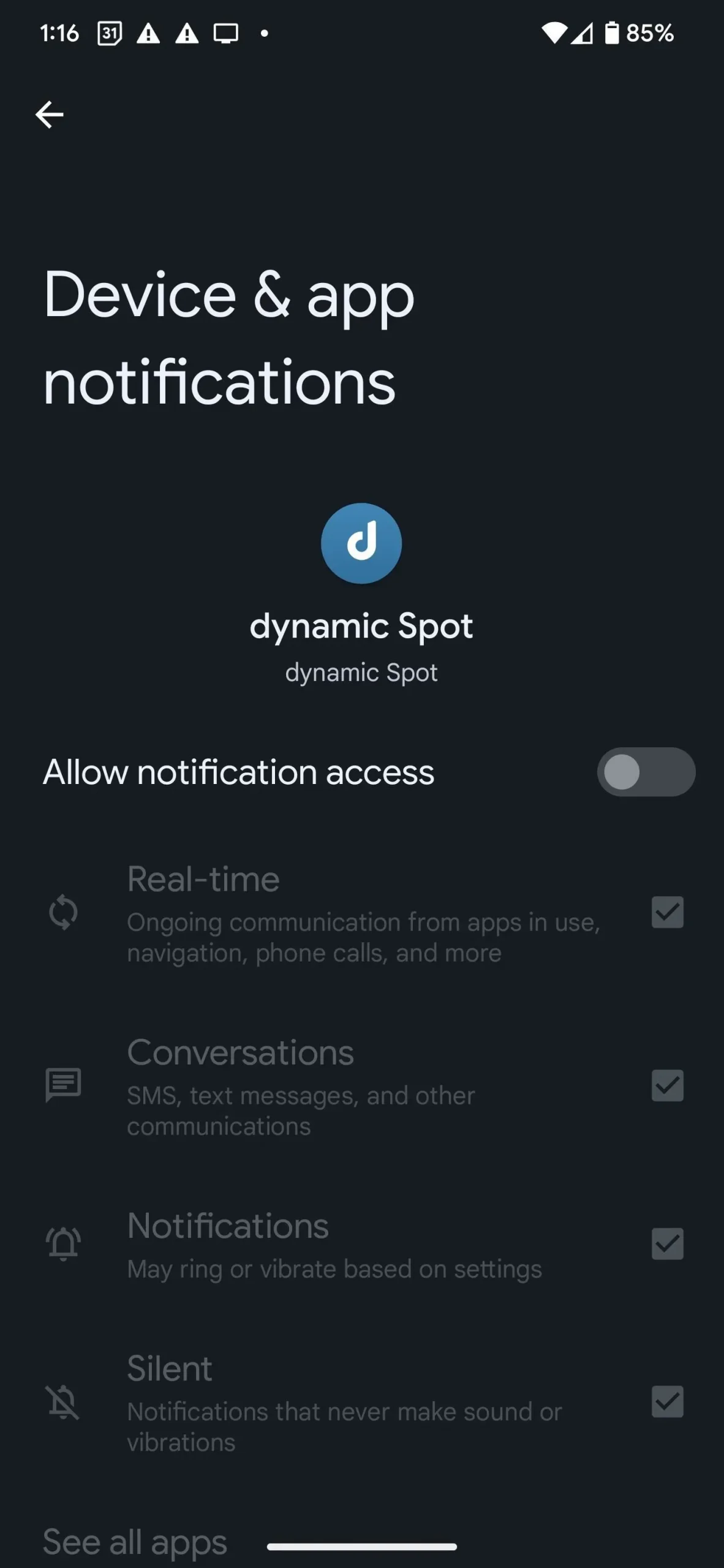
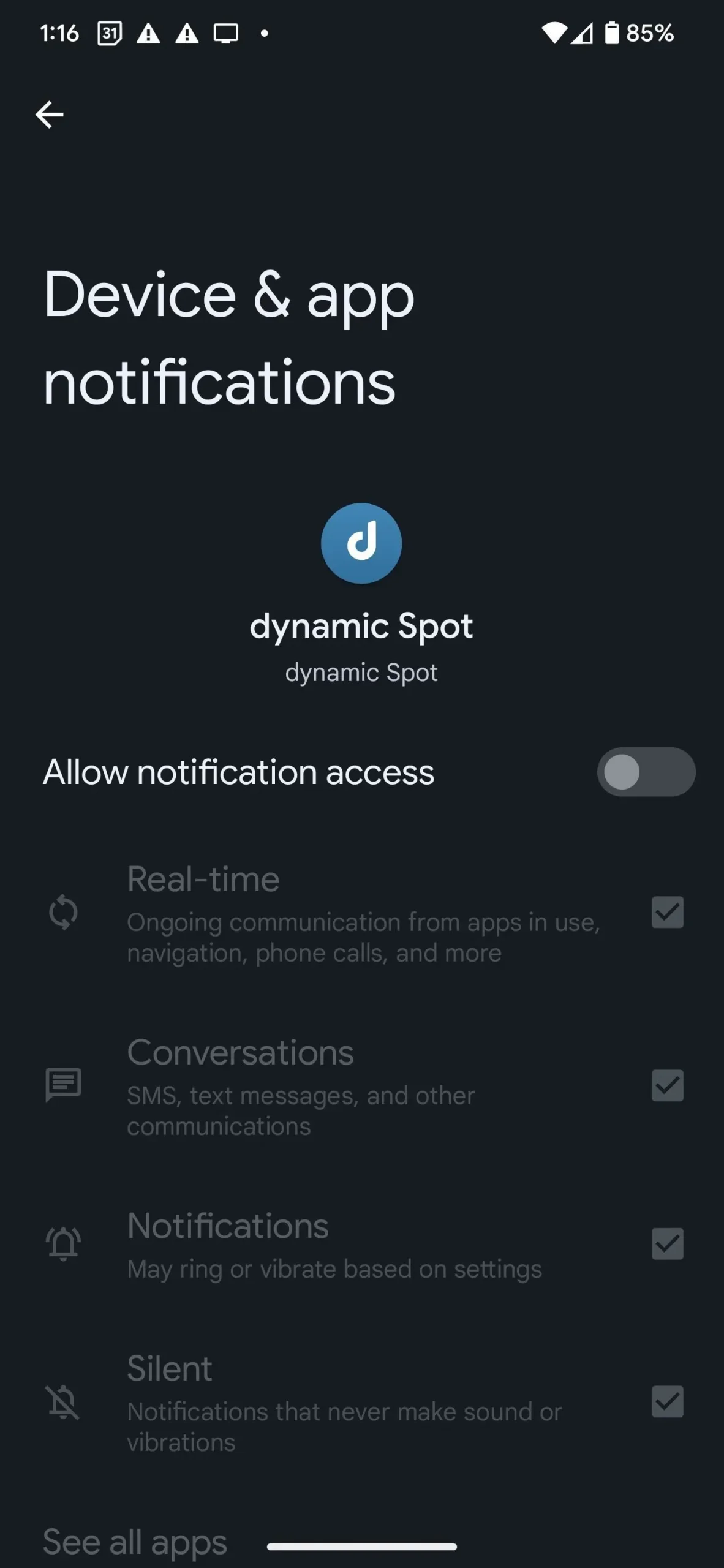
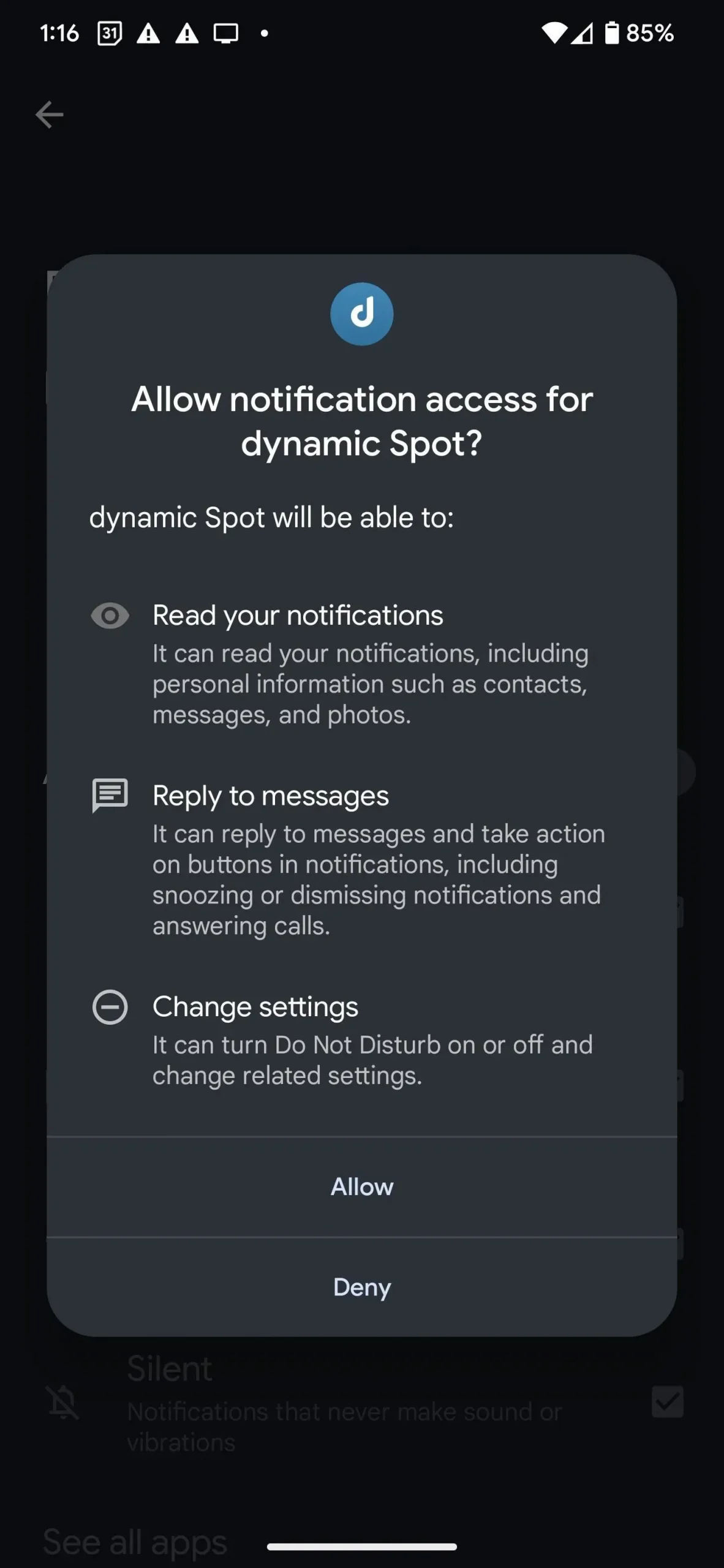
Шаг 4: Включите рисование экрана
Второе разрешение — для AccessibilityService API, которое позволяет динамическому Spot рисовать поверх других приложений. Нажмите «Рисовать на экране», чтобы продолжить. На этот раз вы получите диалоговое окно, объясняющее, почему приложение запрашивает это разрешение, и сообщает, что оно не будет собирать данные. Нажмите «Далее», чтобы продолжить.
Если вы используете Google Pixel, найдите и выберите Dynamic Spot на странице специальных возможностей, затем нажмите «Разрешить» после прочтения всплывающего предупреждения. Мы зашли так далеко, так зачем возвращаться сейчас?
На модели Samsung Galaxy вам, возможно, придется щелкнуть «Установленные приложения» на странице специальных возможностей, а затем выбрать динамическое расположение из списка. Затем коснитесь переключателя рядом с «Выкл.», чтобы включить его, затем коснитесь «Разрешить», прочитав предупреждение.
Другие модели Android будут иметь аналогичный процесс.
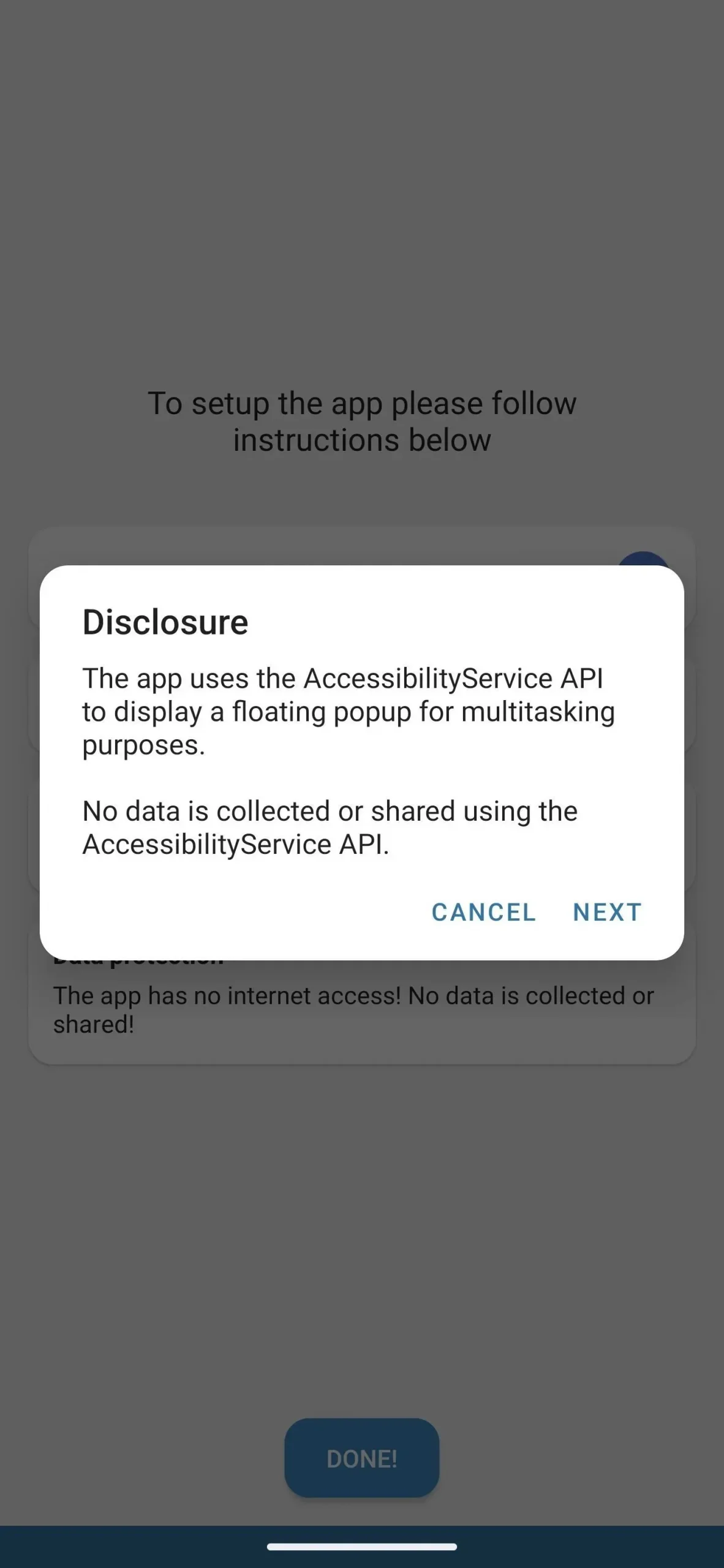
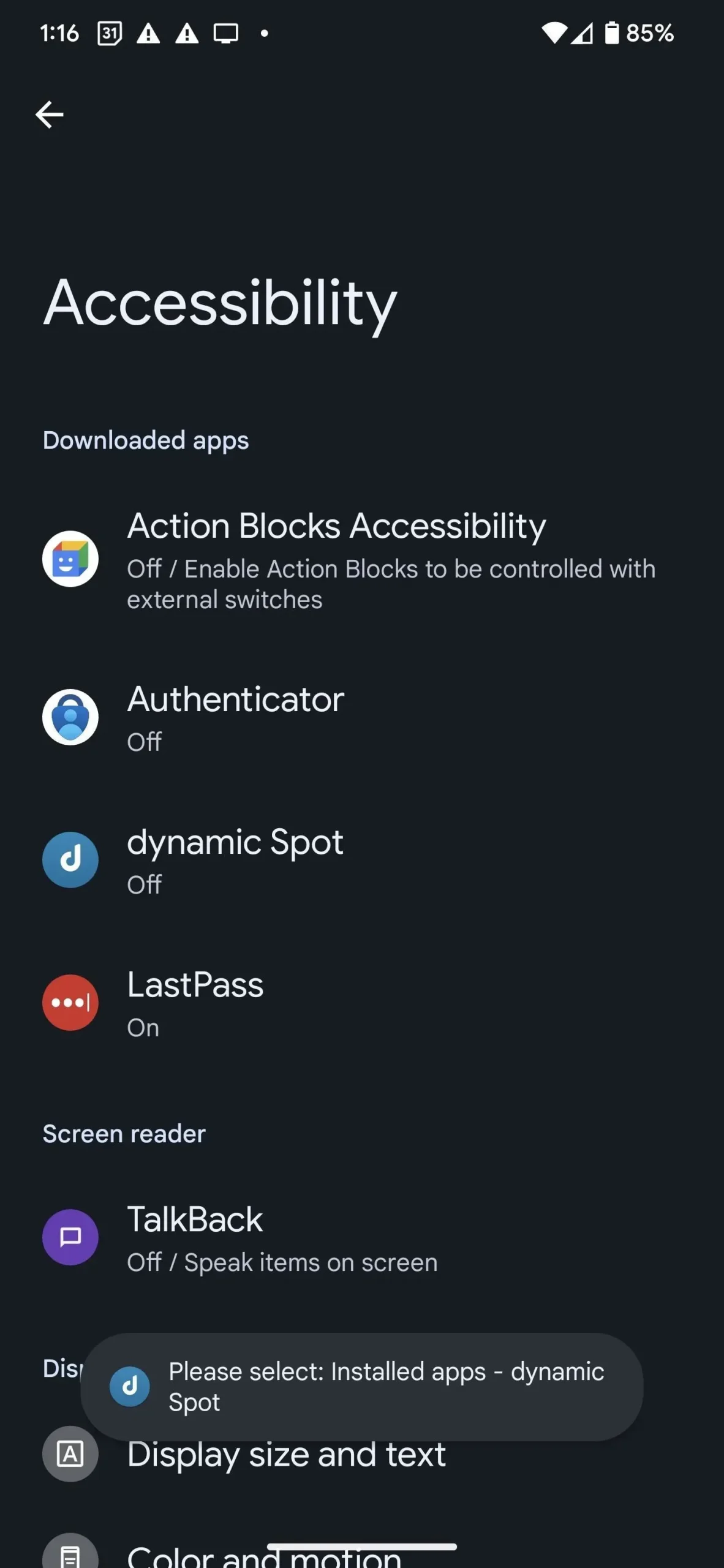
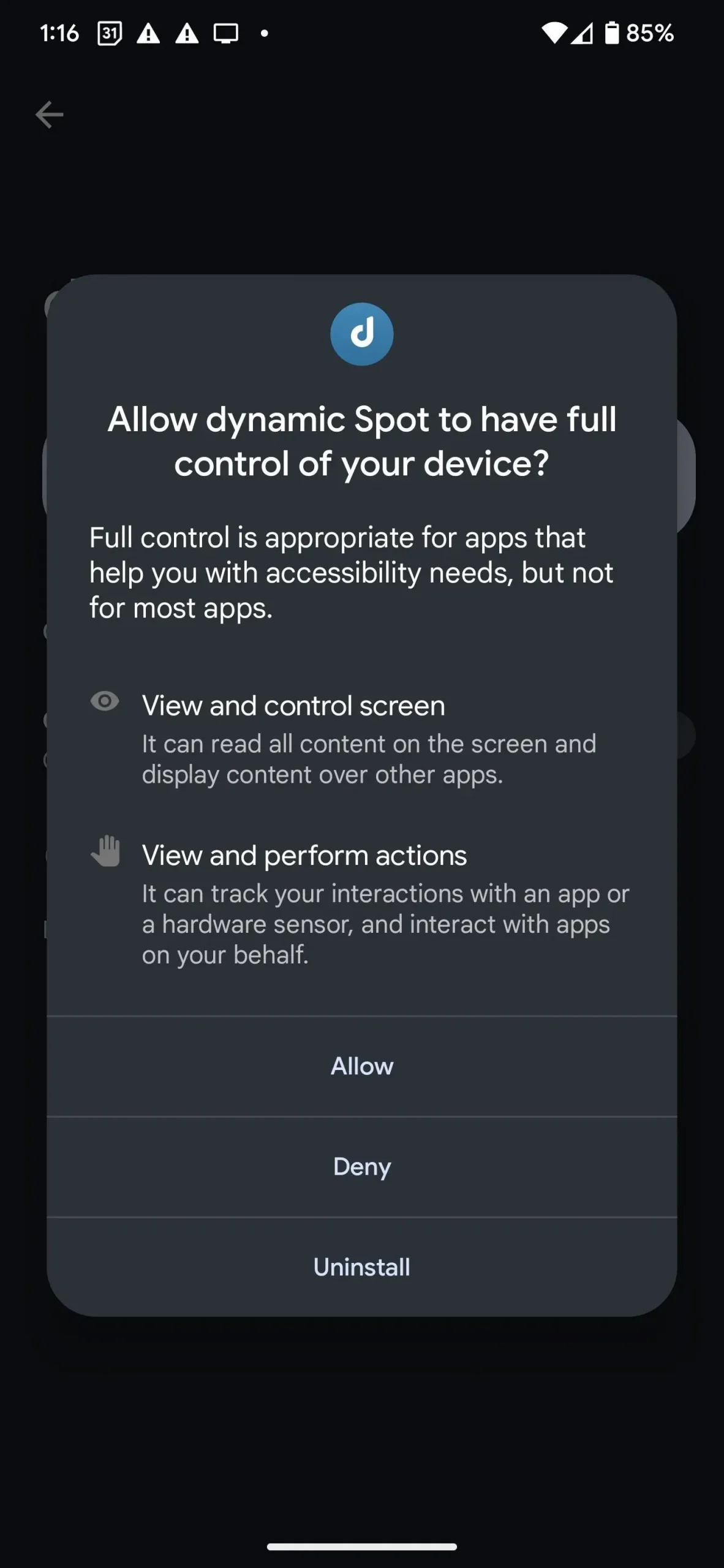
Шаг 5: Настройте параметры всплывающего окна
Когда все настроено, нажмите «ГОТОВО!», чтобы завершить настройку. Теперь вы можете перейти в «Настройки всплывающих окон», а затем в «Размеры», чтобы настроить размер и положение планшета в соответствии со своим вкусом и предпочтениями. Вы также найдете несколько настраиваемых параметров взаимодействия, которые можно разблокировать с помощью одной покупки в приложении.

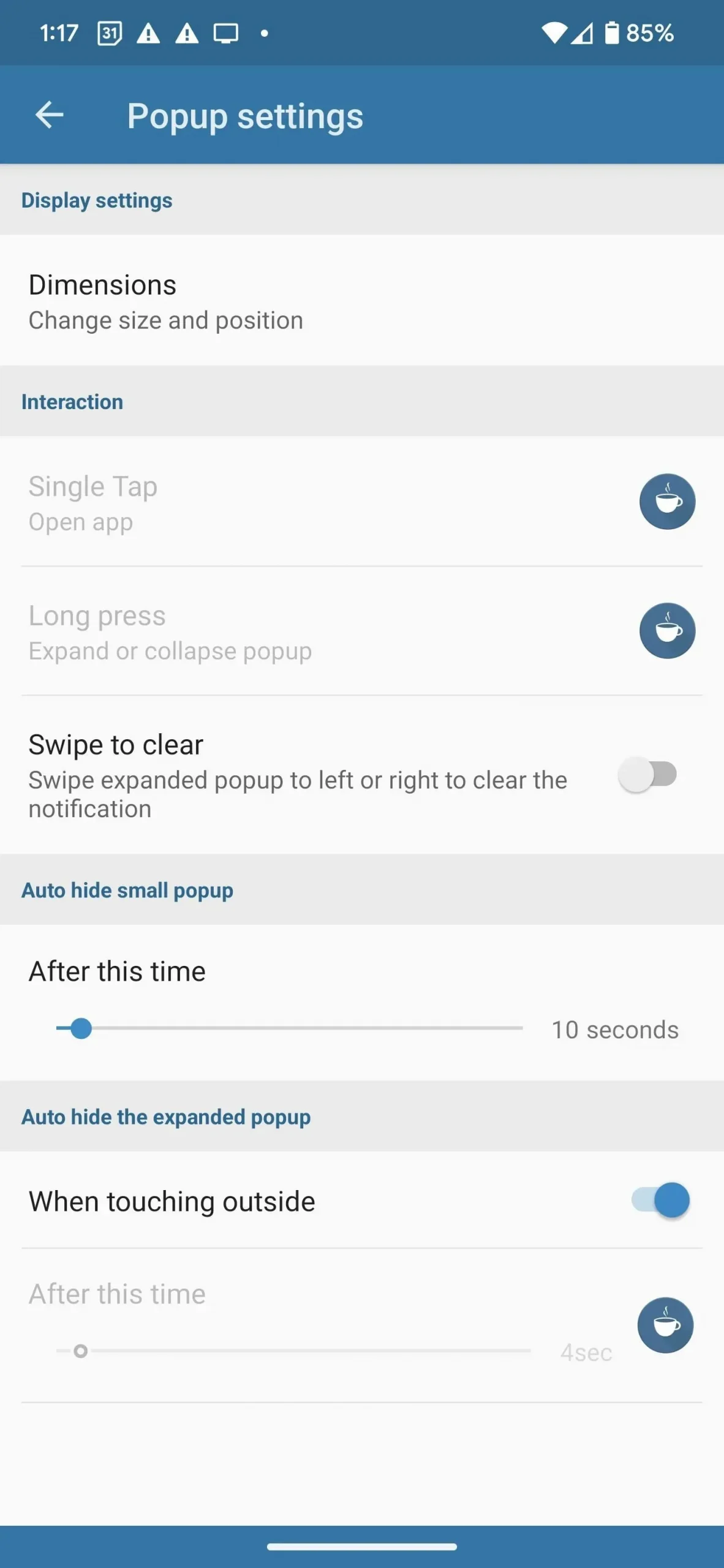
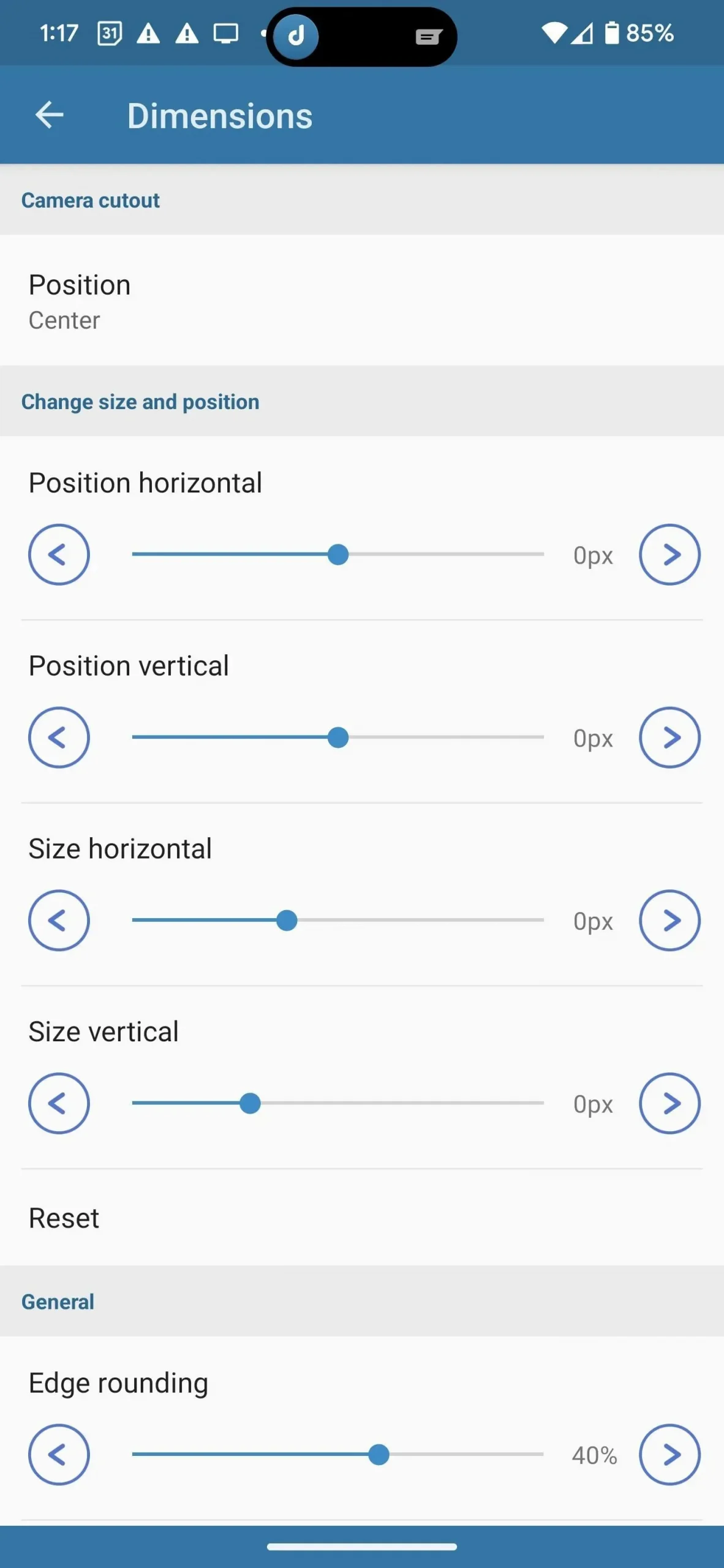
Шаг 6: Наслаждайтесь своим новым «Динамическим островом»
Теперь, когда все настроено, вы можете играть со своей новой игрушкой. Лучше всего начать с предпочитаемого вами музыкального приложения, которым должен быть YouTube Music. Нажмите кнопку воспроизведения, и появится табличка. Вы можете долго нажимать на всплывающее окно, чтобы развернуть его и взаимодействовать с элементами управления музыкой. Вы также можете открыть само приложение одним касанием.